|
GOODBYE

Ringrazio Inge-Lore per avermi permesso di tradurre i suoi tutorial.

qui puoi trovare qualche risposta ai tuoi dubbi.
Se l'argomento che ti interessa non è presente, ti prego di segnalarmelo.
Questo tutorial è stato creato con PSP X2, ma può essere eseguito anche con le altre versioni di PSP.
Per tradurlo, ho usato PSP X.
Il materiale viene da vari gruppi di condivisione. Il copyright appartiene ai rispettivi autori.
Grazie ai creatori dei tubes che mettono a disposizione il loro lavoro in vari gruppi di condivisione.
Rispetta il lavoro degli autori, non cambiare il nome del file e non cancellare il watermark.
Occorrente:
Materiale qui
Filtri:
Alien Skin Xenofex 2.0 - Constellation qui
Ti servirà anche Animation Shop qui
Metti la selezione nella cartella Selezioni.
1. Scegli due colori dal tuo tube di sfondo,
Imposta il colore di primo piano con il colore chiaro (il mio #afbde2),
e il colore di sfondo con il colore scuro (il mio #7d8bb0).
Apri una nuova immagine trasparente 800 x 600 pixels,
e riempila  con il colore di sfondo. con il colore di sfondo.
Livelli>Nuovo livello raster.
Selezione>Seleziona tutto.
Apri "anna.br_london-evening_02-09-10 e vai a Modifica>Copia.
Torna al tuo lavoro e vai a Modifica>Incolla nella selezione.
Selezione>Deseleziona.
Immagine>Ridimensiona, al 90%, tutti i livelli non selezionato.
Regola>Messa a fuoco>Metti a fuoco.
Apri "element-1" e vai a Modifica>Copia.
Torna al tuo lavoro e vai a Modifica>Incolla come nuovo livello.
Livelli>Disponi>Sposta giù.
Attiva il livello superiore.
2. Livelli>Nuovo livello raster.
Selezione>Carica/Salva selezione>Carica selezione da disco.
Cerca e carica la selezione "goodbye©ILR".

Selezione>Modifica>Seleziona bordature selezione.

Riempi  la selezione con il colore scuro di sfondo. la selezione con il colore scuro di sfondo.
Effetti>Effetti 3D>Smusso a incasso.
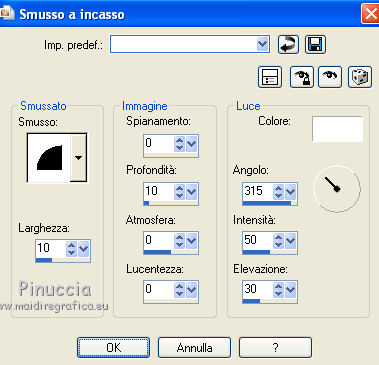
Selezione>Deseleziona.
Sposta  la cornice un po' più a sinistra, al centro. la cornice un po' più a sinistra, al centro.
Attiva lo strumento Bacchetta magica 
e clicca al centro delle due cornici.

Selezione>Modifica>Espandi - 3 pixels.

Selezione>Inverti.
Attiva il livello del tube di sfondo "anna.br...".
Premi sulla tastiera il tasto CANC.
Selezione>Deseleziona.
Attiva nuovamente il livello della cornice.
Effetti>Effetti 3D>Sfalsa ombra.

3. Apri "element-2" e vai a Modifica>Copia.
Torna al tuo lavoro e vai a Modifica>Incolla come nuovo livello.
Sposta  l'elemento al centro della cornice. l'elemento al centro della cornice.
Effetti>Effetti 3D>Sfalsa ombra, con i settaggi precedenti.
Livelli>Unisci>Unisci giù - 2 volte.
Livelli>Duplica - 2 volte.
Rimani posizionato sul livello della seconda copia.
Effetti>Plugins>Alien Skin Xenofex 2.0 - Constellation.
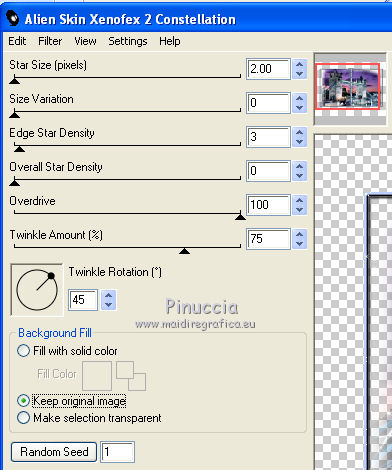
Rinomina questo livello "animazione 3" e chiudilo.
Attiva il livello sottostante della prima copia.
Effetti>Plugins>Alien Skin Xenofex 2.0 - Constellation, con i settaggi precedenti, e clicca una volta su Random Seed.
Rinomina questo livello "animazione 2" e chiudilo.
Attiva il livello originale.
Ripeti l'Effetto Constellation cliccando su Random Seed.
Rinomina questo livello "animazione 1".
Attiva nuovamente il livello superiore.
3. Apri "wordart" e vai a Modifica>Copia.
Torna al tuo lavoro e vai a Modifica>Incolla come nuovo livello.
Posiziona  il testo come preferisci. il testo come preferisci.
Livelli>Nuovo livello raster.
Selezione>Seleziona tutto.
Immagine>Dimensione tela.
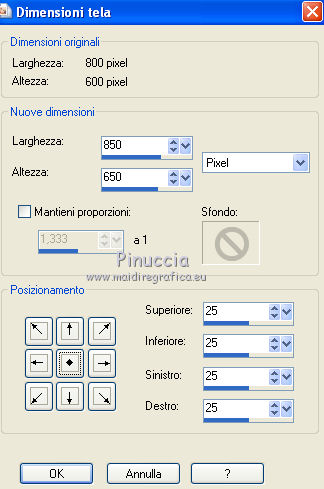
Selezione>Inverti.
Riempi  con il colore di sfondo. con il colore di sfondo.
Selezione>Modifica>Contrai - 4 pixels.

Passa il colore di primo piano a Gradiente.
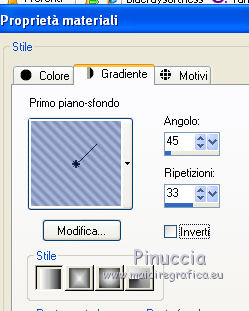
Riempi  la selezione con il gradiente. la selezione con il gradiente.
Selezione>Modifica>Seleziona bordature selezione.

Effetti>Effetti artistici>Mezzitoni.

4. Selezione>Seleziona tutto.
Selezione>modifica>Contrai - 30 pixels.

Livelli>Nuovo livello raster.
Effetti>Effetti 3D>Ritaglio.

Selezione>Deseleziona.
Apri "anna.br_nostalgia_10-07-10" e vai a Modifica>Copia.
Torna al tuo lavoro e vai a Modifica>Incolla come nuovo livello.
Immagine>Ridimensiona, aò 70%, tutti i livelli non selezionato.
Regola>Messa a fuoco>Metti a fuoco.
Effetti>Effetti 3D>Sfalsa ombra.
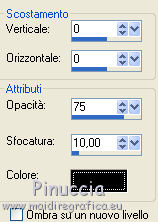
Aggiungi il tuo nome e/o il tuo watermark.
5. Animazione.
Modifica>Copia Unione.
Apri Animation Shop e vai a Modifica>Incolla>Incolla come nuova animazione.
Torna in PSP.
Chiudi il livello "animazione 1",
e apri il livello "animazione 2".
Modifica>Copia Unione.
Torna in Animation Shop e vai a Modifica>Incolla>Incolla dopo il fotogramma corrente.
Di nuovo in PSP.
Chiudi il livello "animazione 2", e apri il livello "animazione 3".
Modifica>Copia Unione.
In Animation Shop: Modifica>Incolla>Incolla dopo il fotogramma corrente.
Controlla il risultato cliccando su Visualizza  e salva in formato gif. e salva in formato gif.

Se hai problemi o dubbi, o trovi un link non funzionante,
o anche soltanto per un saluto, scrivimi
9 Settembre 2010
|